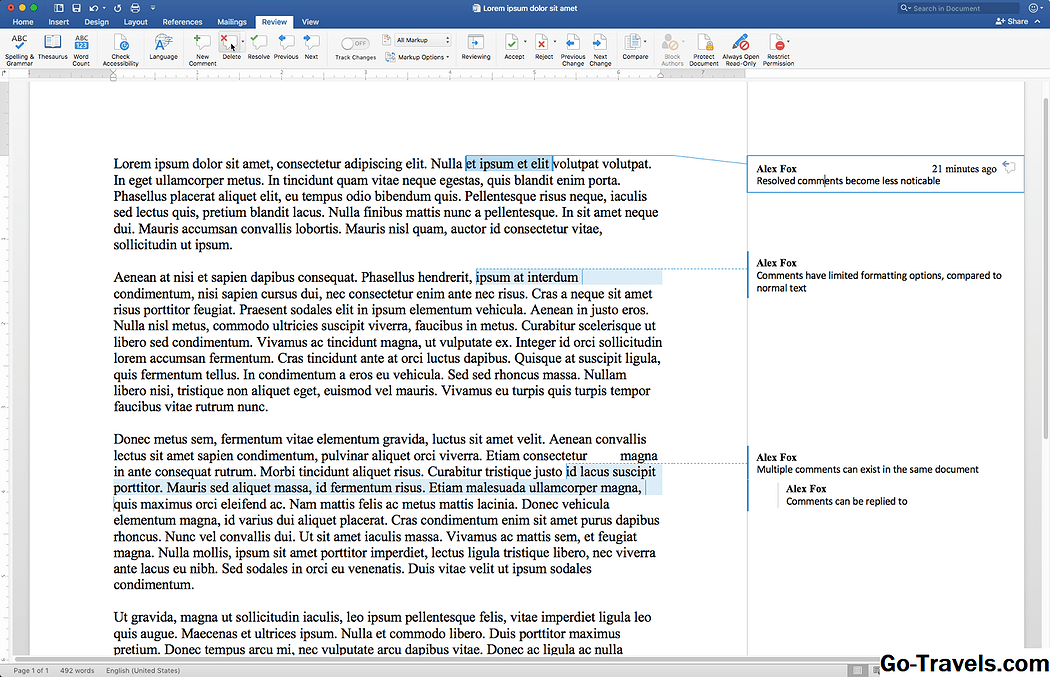Če delate kot del velike ekipe, ste verjetno slišali za slack storitev. Ta spletna ali namizna programska oprema je narejena za sodelovanje v timu in namerava odpraviti e-poštna sporočila z zadnjimi in zadnjimi odgovori, tako da gostite vse svoje razprave, povezane z delom, v različnih prilagodljivih "kanalih" (ali klepetu) sobe). To ni edina storitev te vrste - na primer tudi Hipchat - vendar je zaradi številnih funkcij Slack verjetno najbolj priljubljen.
Ne glede na to, ali že uporabljate to platformo za komuniciranje s svojimi sodelavci ali trenutno poskušate oceniti, ali je to smiselno za potrebe vaše ekipe ali ne, vam bodo naslednji nasveti zagotovili, da boste vedeli, da so vsi Slackovi in zunanji. Morda ste presenečeni, koliko lahko storite - in koliko zabave imate, tudi - s to dinamično platformo.
Individualne značilnosti
Naslednji nasveti so vsi o racionalizaciji vašega poteka dela in popolnem izkoriščanju vmesnika Slack-a, da bi stvari naredili kot posameznika, naslednji del pa bo obravnaval funkcije skupinske produktivnosti.
- Ustvarite seznam opravkov - Verjetno boste z vašimi sodelavci in menedžerji v Slacku razpravljali o številnih elementih, ki jih je mogoče uporabiti, vendar o tem, kako jih spremljati? Storitev ima odličen način, kako organizirati stvari: zgoščeno sporočilo, ki vsebuje informacije o nalogi, na kateri morate delati, in bo shranjena na seznam z zvezdicami. Do nje lahko dostopate v zgornjem desnem kotu zaslona Slack in po končani nalogi lahko preprosto odstranite z zvezdico, da jo odstranite s seznama.
- Vključite druge storitve iz Googla, Twitterja in več -Slack ima precej impresivno izbiro storitev in orodij, ki jih je mogoče povezati s svojo platformo, vključno z nekaterimi težkimi verigami, ki jih verjetno že uporabljate. Google Dokumente lahko vključite za uvoz datotek neposredno v Slack, ne da bi morali zapustiti svoje pogovore (samo objavite URL iz Dokumentov in postal bo datoteko), in lahko dodate integracijo s Twitterjem, da samodejno objavite tweetove v določen kanal in samodejno razširite tweets za prikaz priloženih medijev in popolne podrobnosti. Druge možnosti vključevanja vključujejo Zenefits, SurveyMonkey in Google Hangouts - in obstaja še več deset. Premaknite miškin kazalec nad zgornji levim delom svojega Slack okna in kliknite »Aplikacije in integracije«, da se prikažete na celoten seznam razpoložljivih orodij, ki jih lahko integrirate.
- Pridobite obvestilo, ko so omenjene nekatere besede - Prepričajte se, da nikoli ne zamudite sporočila, povezane s temami, ki vas zanimajo, z nastavitvijo opozoril, ko je navedena določena beseda. To možnost boste našli v razdelku »Nastavitve obvestil« v meniju »Nastavitve«. Vaše uporabniško ime je samodejno vključeno kot Highlight Word, vendar lahko dodate še kakšne dodatne besede, ki jih ne želite zamuditi.
- Prilagodite nastavitve obvestil - Verjetno vam ni treba priti z dingo vsakič, ko se v programu Slack pojavi novo sporočilo, vendar boste morda želeli prejemati opozorilo, če ste omenili vaše ime ali določeno besedo. Nastavite svoje nastavitve - in celo izklopite obvestila - tako, da odprete meni »Nastavitve« in se pomaknete do strani »Obvestila«.
- Nastavite se kot stran ali pa določite svoj status -Prepričajte se, da vaši kolegi vedo, da ste dejansko oddaljeni od računalnika ali telefona in ne samo, da ignorirate njihova sporočila tako, da označite svoj status kot stran. To lahko storite iz spustnega menija na zgornji levi strani vašega vmesnika Slack. Če ga znova kliknete, ga razveljavite. V tem istem meniju lahko tudi nastavite stanje s seznama prednastavljenih predlogov - na primer »na sestanku«, »na poti« in »v slabem stanju« - ali vnesite svoj.
- Prihranite čas s bližnjicami na tipkovnici - Uporabniki moči lahko resnično postanejo geeky tako, da se vrtijo na ta seznam bližnjičnih tipk.
- Hitro skoči med kanali -Slack's Quick Switcher orodje je čudovita bližnjica za premikanje med različnimi kanali. Če ga želite aktivirati, pritisnite Command + K ali Command + T v Macu, v računalniku z operacijskim sistemom Windows pa uporabite Ctrl + K ali Ctrl + T. Nato s puščico ali tipko premikate med kanali in ko najdete eno ki jo iščete, pritisnite vrnitev.
- Ne pozabite, da lahko urejate sporočila -Ali je bilo kaj prepozno ali pa je bilo kaj napačnega? Ni vam treba dovoliti, da vaše sporočilo sedi tam nekorigirano; pomaknite nad njo, da uredite in popravite svojo napako. To bo pokazalo, da je bilo vaše besedilo urejano, vendar je definitivno bolje kot nič.
Funkcije skupine
- Naredite ločene kanale za različne razprave in teme -To je eden od bolj osnovnih nasvetov, vendar je treba poudariti, ker lahko veliko olajša komunikacijo. Medtem ko ima večina skupin glavno Slackovo sobo, kjer se lahko vsi pogovarjajo med seboj, storitev omogoča ustvarjanje dodatnih "kanalov" - in jih lahko omejite na določene člane skupine in jih lahko celo skrijete, zato večja ekipa ne more videti njim. Namen tukaj ni ustvariti "v množici;" gre za prilagajanje kanalov najbolj relevantnim članom in poskrbite, da ne zapolnjujete zaslonov ljudi s sporočili, ki jih ne zadevajo.Možnost ustvarjanja novega kanala na levi strani vašega Slack okna boste našli - preprosto kliknite na "+" in nato ustvarite ime kanala, izberite člane skupine, ki jih želite vključiti, in se odločite, ali ne želite, da je kanal javen.
- Uporabite funkcijo Threads, da boste lažje sledili pogovoru - Podobno kot e-poštne niti omogočajo ogled dolgoročnega pogovora, ki je razmeroma enostaven za sledenje, funkcija Threads na Slacku omogoča priročen način, da si ogledate celotno razpravo o eni specifični temi. Če želite sprožiti nit, se pomaknite nad sporočilo, na katerega se želite odzvati, in izberite ikono za bliskovno besedilo (na tej ikoni se bo prikazalo besedilo »Začni nit«). Ko odgovorite na nit, boste samodejno sledili pogovoru - če želite slediti niti, vendar ne želite prispevati nobenih sporočil, lahko premaknete miškin kazalec nad sporočilo in izberete »Sledi tem sporočilu«. Enak postopek velja za neupoštevanje niti, ki ni več pomembno.
- Izboljšajte rezultate iskanja - Še posebej, če imate veliko ekipo, ki komunicira skozi Slack ves dan, vsak dan, je težko iti nazaj in poiskati določeno sporočilo. Če iščete nekaj, zožite svoje rezultate z uporabo modifikatorjev za Slack iskanje. Če na primer iščete sporočilo določene osebe, dodajte »od:« na začetek iskanja in vnesite uporabniško ime posameznika. Če se spomnite datuma zadevnega sporočila, vnesite "on:" in nato datum, mesec ali leto, da zožite iskanje do določenega časovnega okvira. Verjemite mi, ti modifikatorji bodo zagotovo pri roki, ko vaša ekipa dnevno hodi na stotine sporočil!
- Označi sporočila kot neprebrana - Sposobnost označevanja e-pošte kot neprebrane lahko pomeni razliko med zapomnitvijo naloge in spuščanjem po poti, enako načelo pa velja za Slack sporočila. Če želite poskrbeti, da ne pozabite določenega sporočila Slack, kliknite na to in držite tipko Option (Alt), da ga označite kot neprebrano.
- Samodejno objavljanje tweetov v kanalu Slack, da ostanejo na najnovejših novicah - Ne glede na to, ali delate za objavo novic in ne želite biti presenečeni nad tem, kaj objavljajo natečaji, ali pa preprosto želite ohraniti najnovejše naslove, razmislite o nastavitvi kanala Slack z edinim namenom objavljanja tweetov iz določenega računa . Če želite to narediti, dodajte Twitter s seznama integracij na spletnem mestu slack.com/services.
Zabavne dodatke
Tudi če delate na daljavo, vam Slack omogoča ustvarjanje družine z vašo ekipo z različnimi zabavnimi prilagoditvami. Vedno niso primerni za opravljanje dela, ampak, hej, tudi ti moraš biti zabaven, kajne?
- Ustvarite lastno emojis - Poleg standardnega nabora emoj, ki so na voljo uporabnikom Slack, lahko naredite in uporabite svoje lastne po meri. Pojdite na stran »Prilagodi« vašega vmesnika Slack, nato prenesite sliko in ji dajte ime. Zdaj se bo prikazalo skupaj z drugimi že razpoložljivimi možnostmi, ko boste izbrali emoji iz menija.
- (Vljudno) potegnite svoje kolege s Slackbot - Slackbot je virtualni pomočnik vrst, ki vas opozori, ko ste bili povabljeni na nov kanal in lahko odgovorite na vaša vprašanja o različnih funkcijah storitve (slackbot boste našli kot stik pod naslovom »Neposredna sporočila« na seznamu na levi strani zaslona). Na manj produktivni strani je Slackbot mogoče nastaviti tako, da se odzove na določene besede ali fraze s posebnim sporočilom. Na primer: v eni slack sobi, kjer pripadam, je eden od mojih članov skupine nastavil Slackbot, da odgovori "bruto", kadar je suši omenjen kot možnost možnosti kosila. Kot pri prilagodljivi emoji, boste to možnost našli tudi na strani »Prilagajanje« vašega vmesnika Slack. Preprosto kliknite na kartico Slackbot, da začnete.
- Reagirajte na posebna sporočila z emoticinkami - S svojo emoji igro na naslednjo stopnjo dodajte reakcije na določena sporočila z vašim smeškom izbire. Če želite to narediti, preprosto premaknite miškin kazalec nad zadevno sporočilo, kliknite osmeh s znakom plus poleg tega in izberite svoj emoji.
- Uporabite ukaz za skrivanje -Let's face to: Nekateri trenutki pozivajo na znameniti Shrug emoji. Namesto da bi se trudili nad tipkovnico, ki jo želite ročno vtipkati, preprosto vnesite / skrugajte, da ga ustvarite.